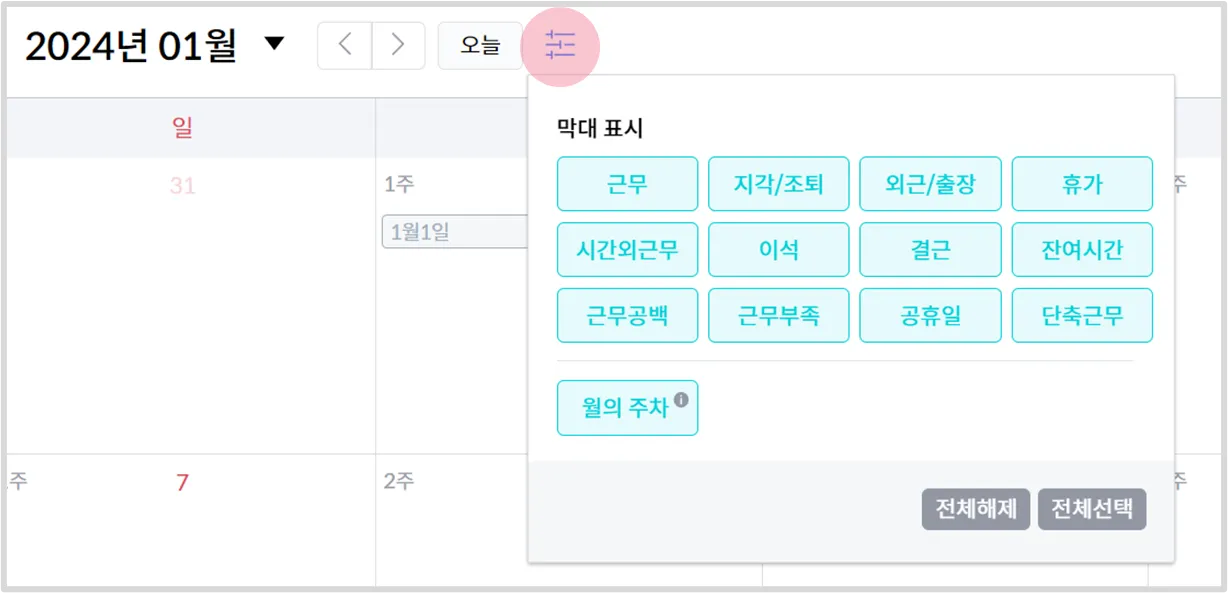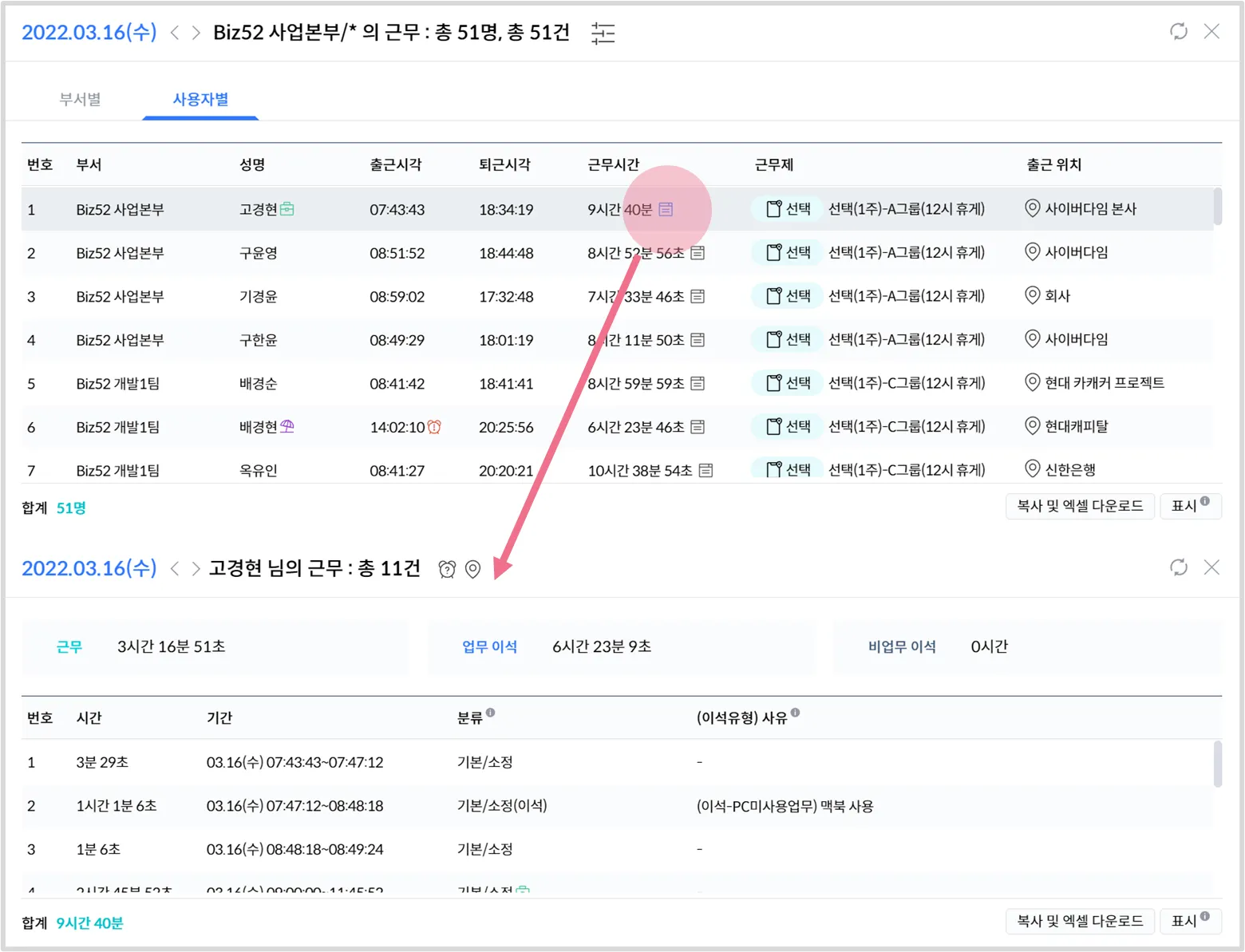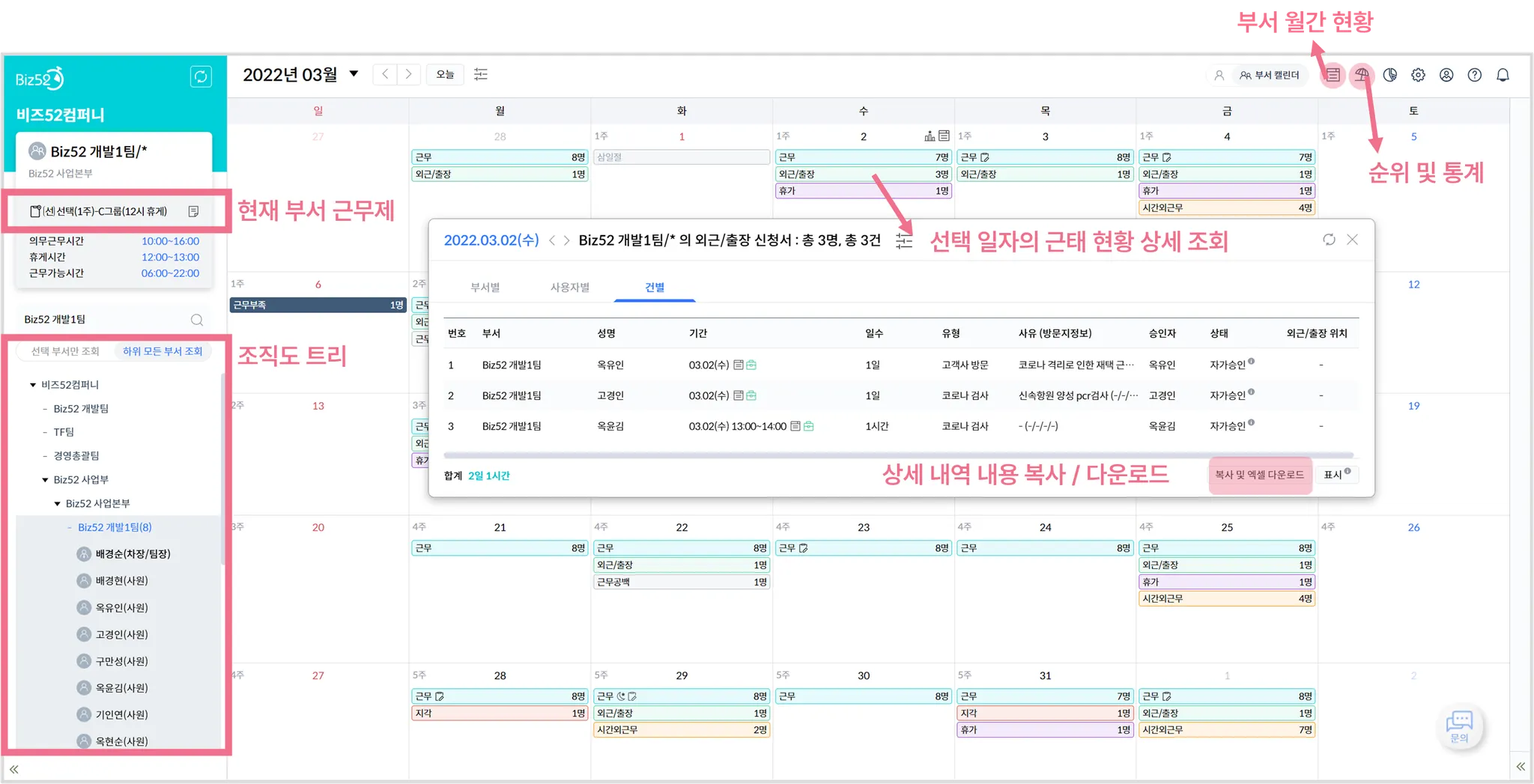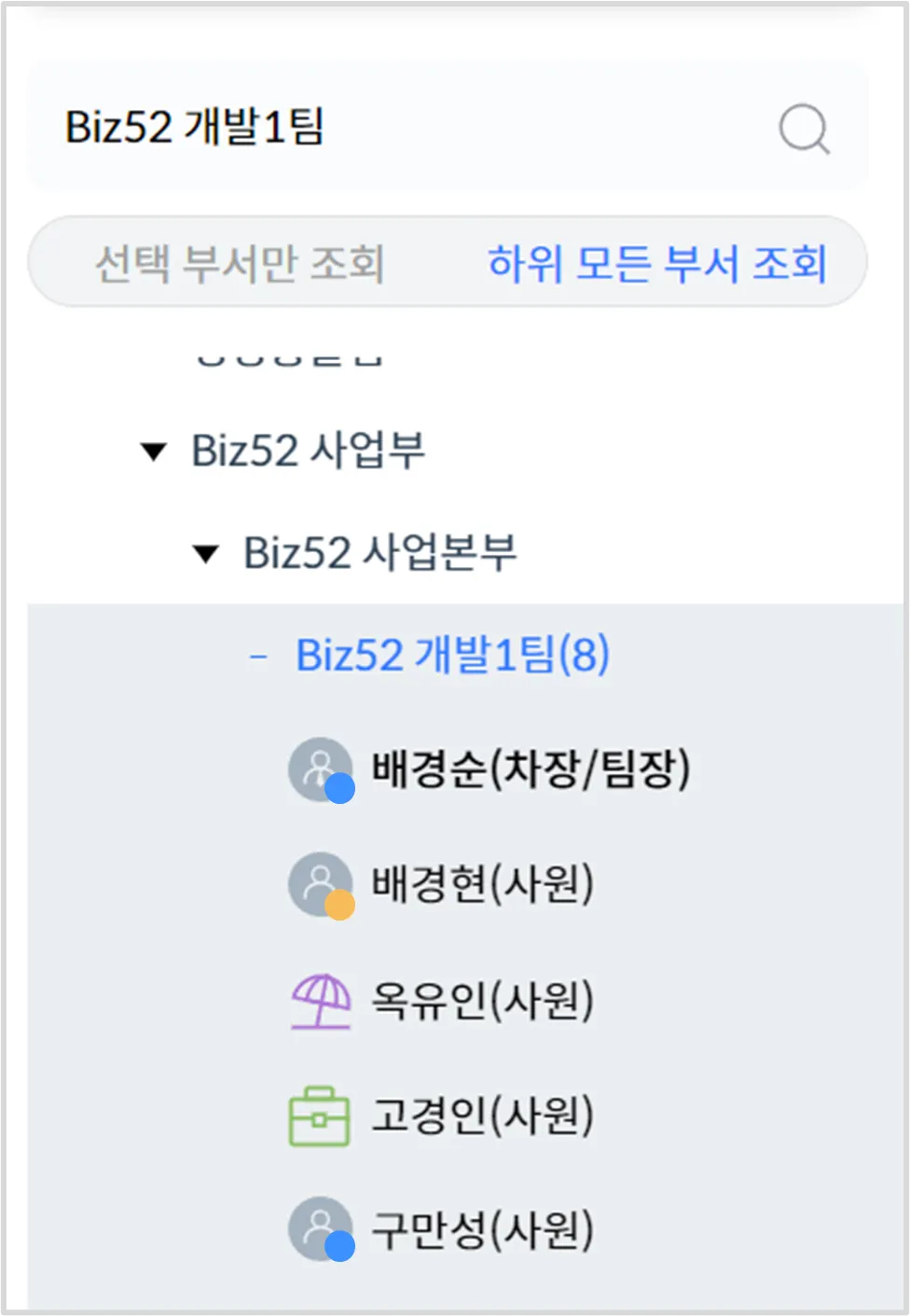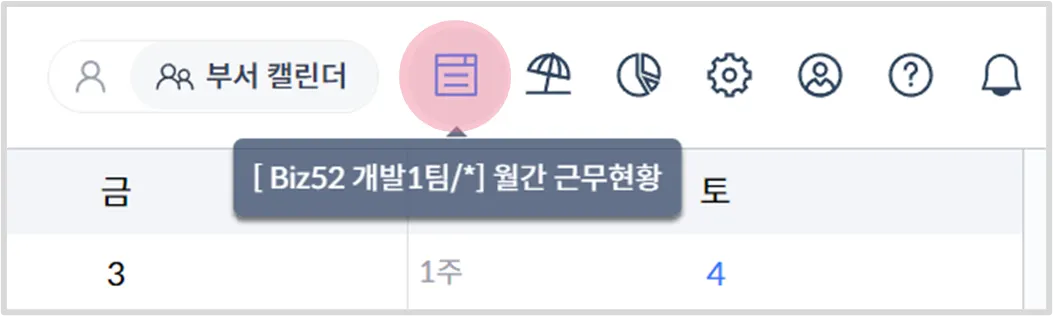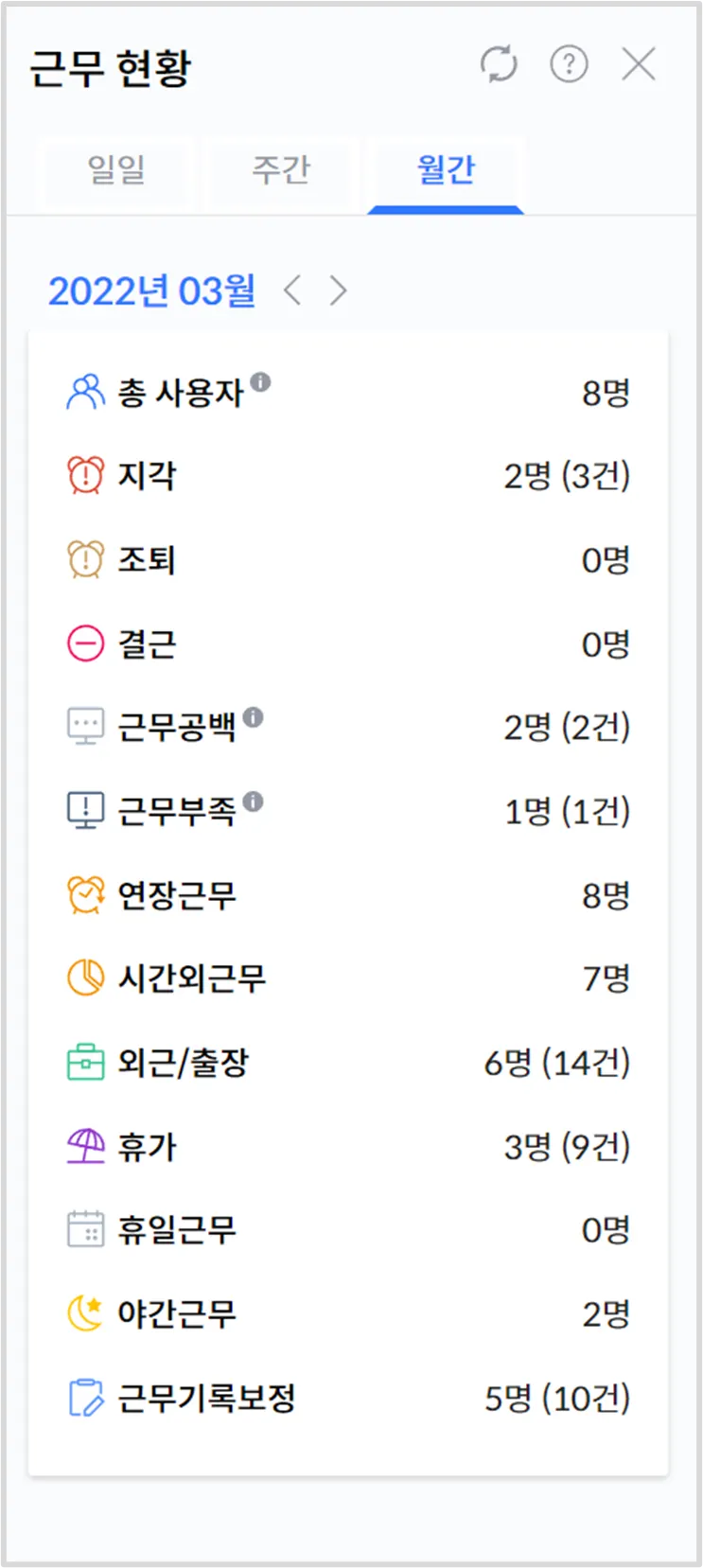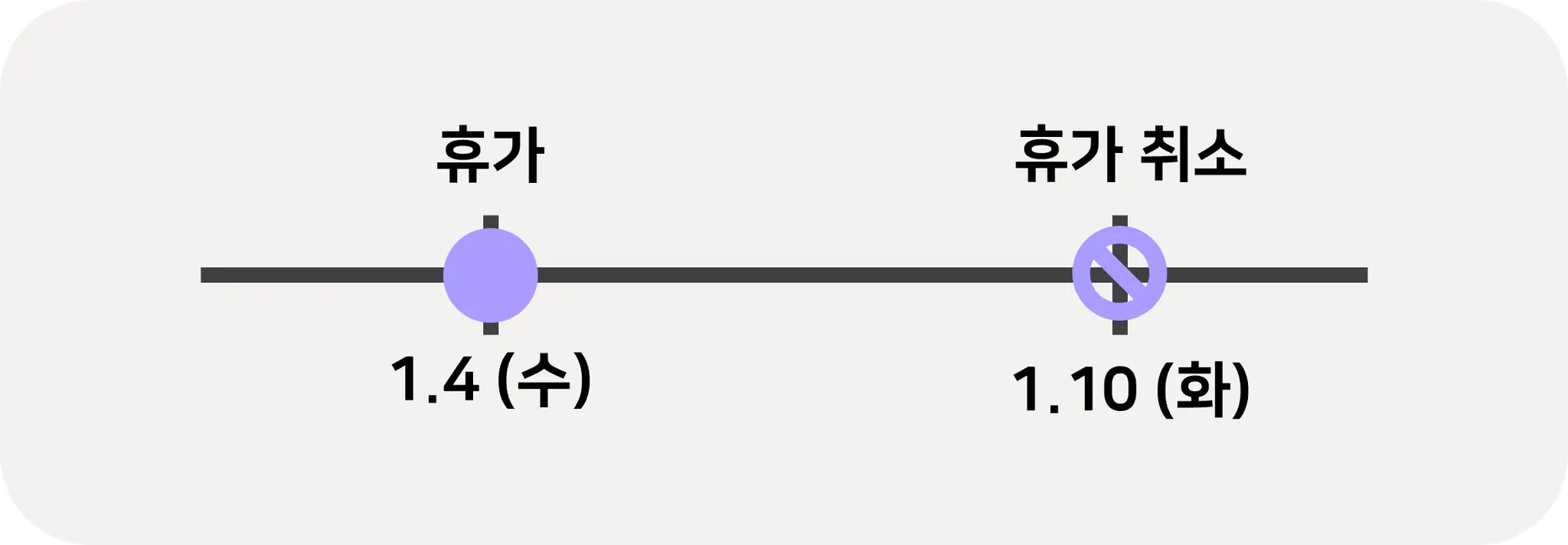부서캘린더를 통해 나의 근무시간이 아닌 동료의 근무 현황을 확인 할 수 있습니다. 재택근무, 외근, 휴가등 동료와의 커뮤니케이션을 돕는 부서 캘린더에 대해 알아볼까요?
 목차
목차
이곳에는 다음 내용의 가이드가 있습니다! 제목을 누르시면 해당 부분으로 바로 이동합니다
부서 캘린더 조회 방법
“아무리 클릭해도 부서 캘린더는 안보이고 마이 캘린더만 보여요!”
관리자가 동료 근무 일정을 확인할 수 없도록 설정해두었기 때문입니다. 해당 내용이 필요하시다면, 회사의 Biz52 관리자에게 문의하세요.
타 부서 캘린더 현황 확인
부서 캘린더의 조직도 트리에서 조회를 원하는 부서/사용자를 선택하면 해당 부서/사용자 캘린더로 변경되어 근태 현황를 조회 할 수 있습니다.
근무: 해당 일자의 출근 시각부터 퇴근 시각까지, 단, 비업무 이석과 휴게시간을 제외한 실근무 시간을 보여줍니다.
지각/조퇴: 지각과 조퇴를 했을 경우, 캘린더에 명시됩니다.
외근/출장: 외근 또는 출장 신청 후, 승인까지 완료되면 캘린더에 반영되어 보입니다.
휴가: 신청 후 승인까지 완료되면 캘린더에 반영됩니다.
시간외근무: 시간외근무를 진행했을 경우, 캘린더에 시간과 함께 보입니다.
이석: 해당 일자의 이석 시간을 보여줍니다. 업무 이석과 비업무 이석 시간이 모두 합쳐서 나옵니다.
근무공백: 근무제에 설정된 근무 시간 내에 근무 기록이 없는 부분 (선택근무제는 의무근무시간 내)
근무부족: 정산 기간 동안 부족한 소정근무 시간
잔여시간: 해당 대상기간 or 정산기간 내의 잔여시간
사용자 근무 상태 실시간 확인
사용자 아이콘 옆 색상 및 아이콘 표시는 부서원의 현재 근무 상태를 의미합니다. 색상별 의미는 상단에 있는 근태 종류 옆 박스 색상을 참고해주세요!
(ex. 파란색 = 근무 중, 노란색 = 시간외근무, 보라색 아이콘 = 휴가, 초록색 아이콘 = 외근/출장)
부서 월간 근무 현황
부서별 월간 통계를 보러 통계 보기까지 가지 않아도 됩니다
부서 캘린더의 우측 상단의 월간 현황 아이콘을 누르면 부서별 월간 현황, 부서트리 최상단을 누르면 전사원의 월간 현황을 조회할 수 있죠!
캘린더 우측 상단에 있는 버튼을 누르면 다음과 같이 해당 부서의 해당 월에 대한 근무 현황을 요약해서 보여줍니다. 월 옆에 있는 화살표를 통해 기간 이동도 가능하니 아주 간편하죠!
사용했던 휴가를 취소한 경우를 의미합니다.
위 이미지와 같은 상황에서 1/4에 신청하고 사용했던 휴가를 1/10에 취소하였다면, 부서 캘린더 속 사용 후 취소된 휴가에 1명이라 나오게 됩니다.
update: 2024.02.27